
Kezdjük, tisztázzuk, hogy néha a mikrofon sziszolgása a használt csatlakozó miatt jelenik meg. Például a kapcsolatok levonhatók, vagy a por a kikötőbe esett. Módosítsa a kapcsolat csatlakozóját, ha van ilyen lehetőség, és ha nem segít, lépjen a következő módszerekre.
1. módszer: A mikrofon nyereségének csökkentése
A mikrofon sziszegésének megjelenése nem mindig jelzi a hardverproblémák elérhetőségét. Elég gyakran a hibát a program hiba vagy helytelen beállítás, így először próbálja megoldani a problémát a Windows, és csak ennek hiányában az eredmény, figyelni, hogy a készülék maga. Leggyakrabban a sziszegés túl erős nyereség miatt jelenik meg, amelyben a berendezés hibákat ad. Ez jellemző a többnyire a mikrofonok költségvetési modelljeire, de teljesen megérinthet.
- Nyissa meg a "Start" gombot, és hívja a "paraméterek" alkalmazást.
- Benne van az első szakasz, az úgynevezett "System".
- A bal oldali panelen menjen a "hang".
- Ebben a kategóriában hiányoznak a szükséges elemek, így a megfelelő névvel kattintva nyissa meg a "hangvezérlő panelt".
- Egy új ablakban váltson át a "Record" fülre.
- Kattintson duplán a tulajdonságok megnyitásához használt mikrofon ikonjára.
- Menjen a "Level" fülre, és csökkentse a nyereség értékét legalább a csúszka aktuális helyzetétől.
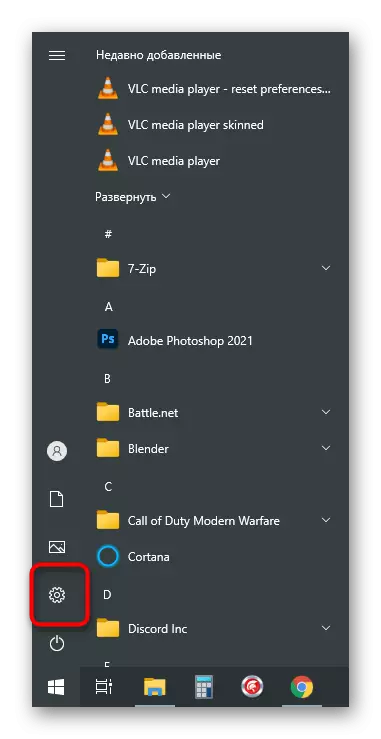
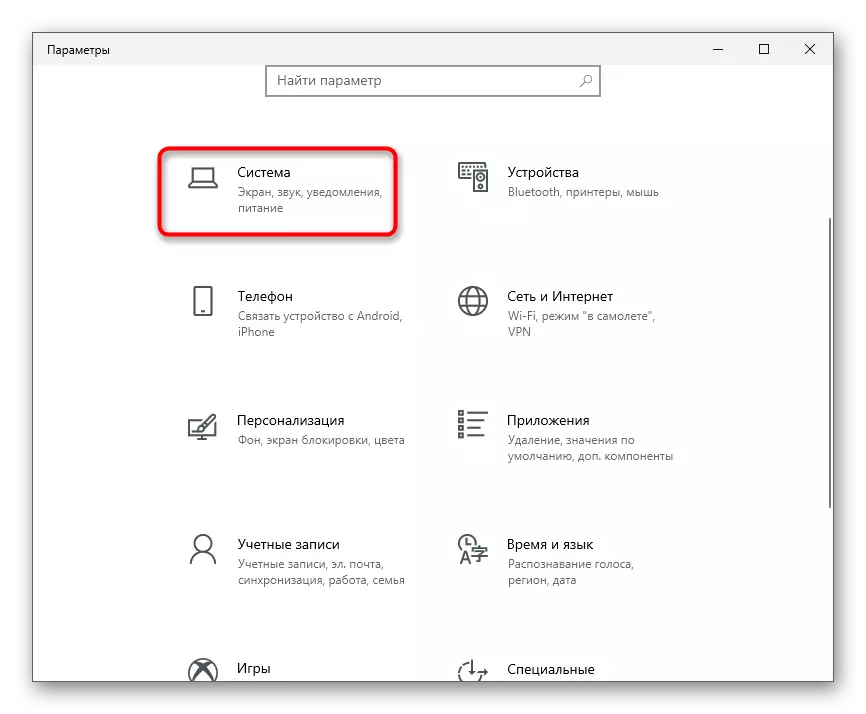
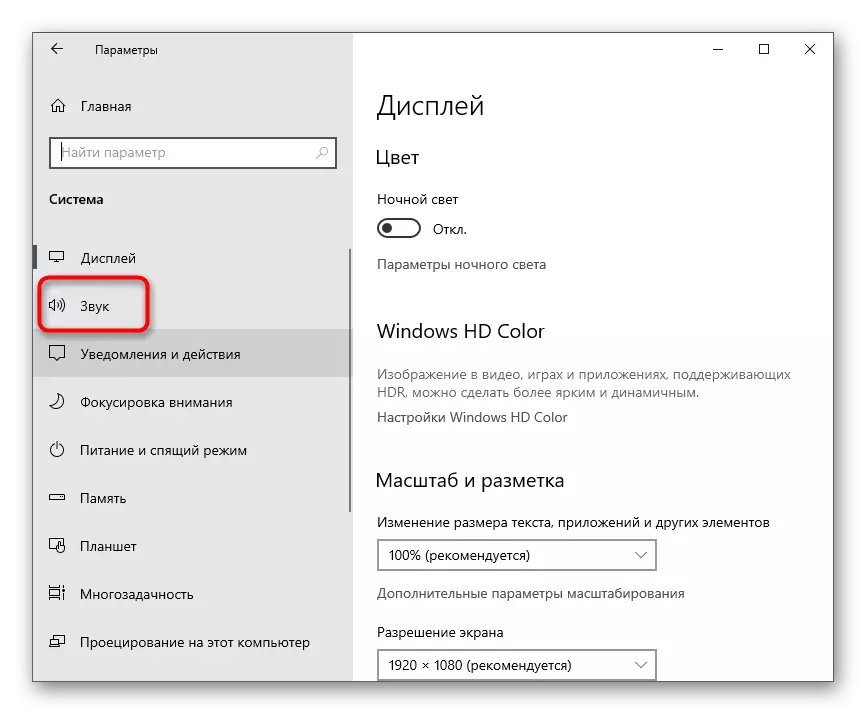
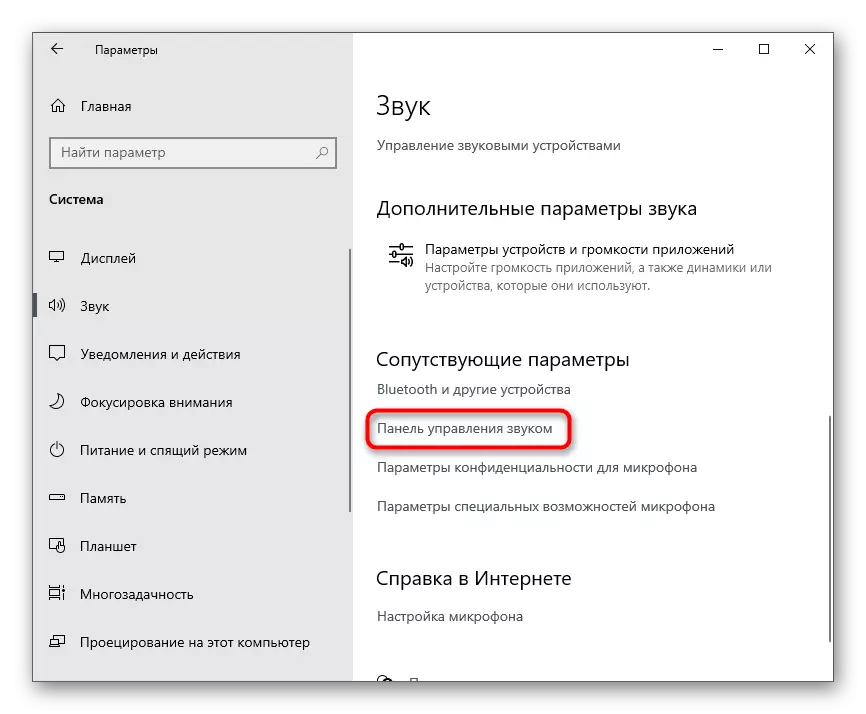
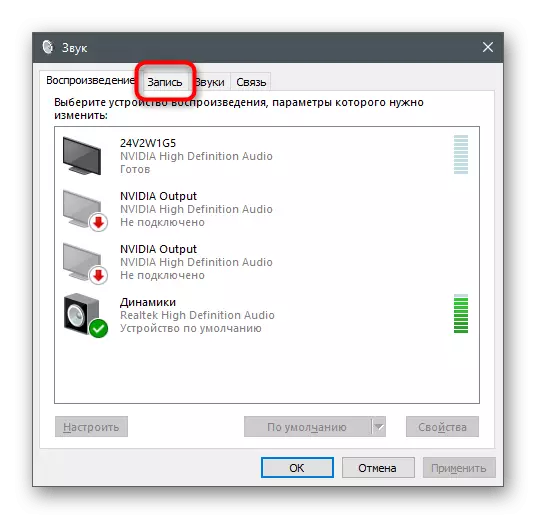
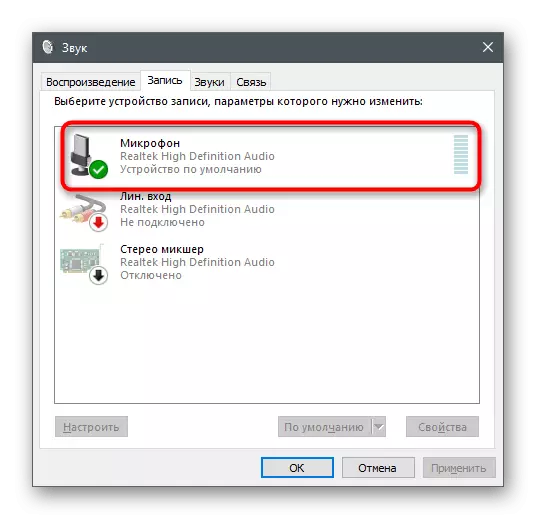
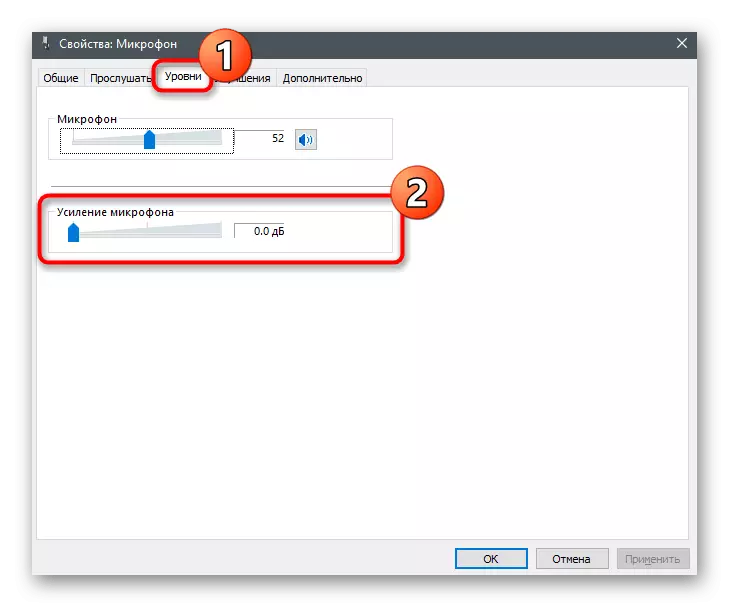
Minden változás azonnal hatályba lép, és még egyszerre is tesztelhetők a készülék vagy más megoldások beépített hallgatói eszközén keresztül. Ezt részletesen ismertetjük a weboldalunk külön cikkében, ahol információkat talál az összes rendelkezésre álló mikrofon ellenőrzési módszerrel kapcsolatban.
Bővebben: Mikrofon ellenőrzés a Windows 10-ben
2. módszer: A beépített fejlesztések kezelése
Ha az elvégzett egyetlen művelet nem hozta meg a megfelelő hatást, ne rohanjon a menü elhagyásához, mivel több olyan paraméterrel rendelkezik, amelyek befolyásolhatják a zajt. Kattintson a "Fejlesztések" fülre, és ellenőrizze, hogy a jelölőnégyzetek a paraméterekkel szemben vannak-e telepítve. Ha a zajcsökkentés és az echo le van tiltva, próbálja meg engedélyezni ezeket a paramétereket, majd ellenőrizze az akciójukat. A hanghatásokhoz kapcsolódó fennmaradó javulások jobban lekapcsolódnak, mert nem mindig működnek megfelelően.
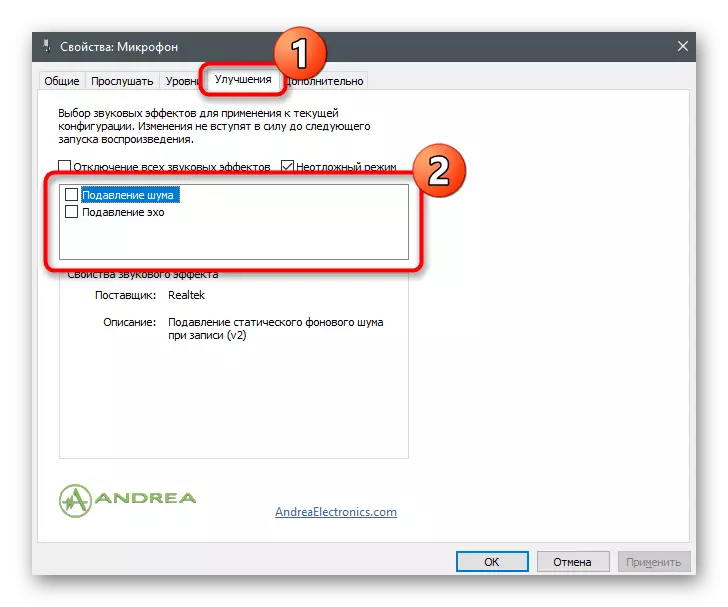
3. módszer: Az alapértelmezett formátum módosítása
Eddig nincs pontos információ arról, hogy az operációs rendszer mikrofon-paraméterekhez telepített mintavételi frekvencia hogyan befolyásolja a hang rögzítését, azonban ismert, hogy bizonyos esetekben a kiválasztott paraméterek a sziszegés megjelenéséhez vezethetnek. Nyissa meg a Speciális lapot, és válasszon másik bit és mintavételi frekvenciát a legördülő listából. Az elvégzett művelet hatékonyságának ellenőrzésével többször is.
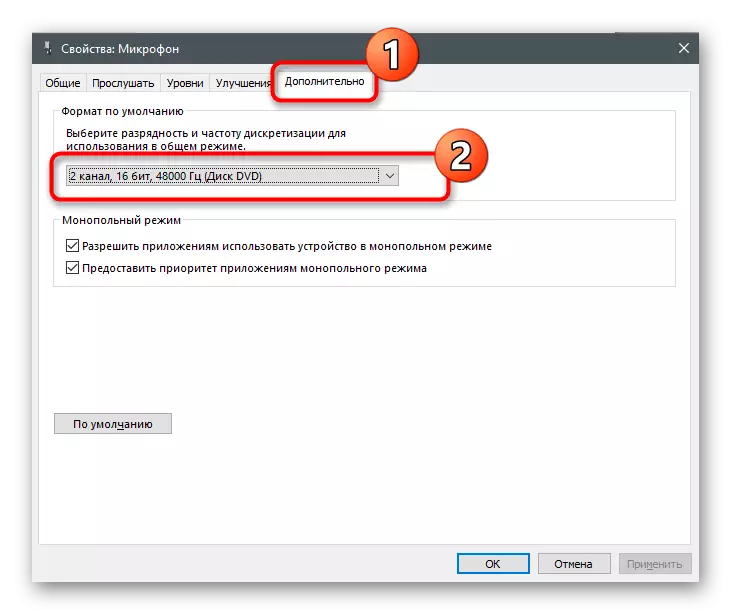
4. módszer: Hangadapter illesztőprogram frissítése
A mikrofon működésének helyességéhez a hangkártya-illesztőprogram és az eszközfejlesztők különböző szoftverei felelősek, ha professzionális perifériát használnak. Meg kell ellenőrizni a rendelkezésre álló frissítéseket és telepítse a legújabb verzióját vezető, továbbá milyen gyakran jön és egy speciális szoftver célja, hogy konfigurálja a mikrofont. Alapértelmezett paraméterei elégségesek ahhoz, hogy javítsák a hang minőségét, ha az ügy valóban elavult vagy a hiányzó illesztőprogram.
Bővebben: Audio illesztőprogram letöltése és telepítése
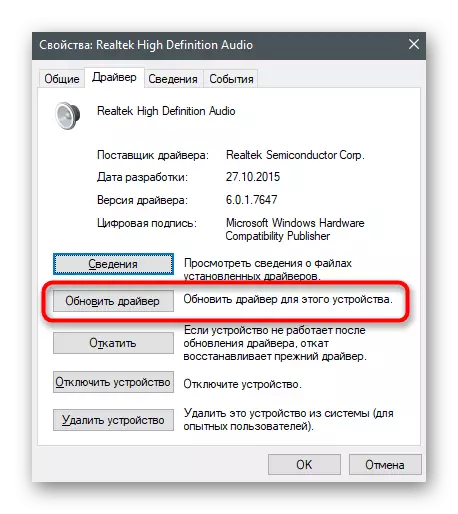
5. módszer: A Sound Management Manager használata
Ha az REALEEK SOUND DRIVER-ről beszélünk, akkor általában egy grafikus alkalmazás, amelyet a hang vezérlésére terveztek velük. Természetesen támogatja és működik egy mikrofonnal, így hasznos lehet a sziszegés csökkentése. Ha a diszpécser nem indul el automatikusan, és nem találja meg, használja az alábbi linket az alábbi linkről.
Bővebben: Realtek HD diszpécser nyitási módszerei a Windows 10-ben
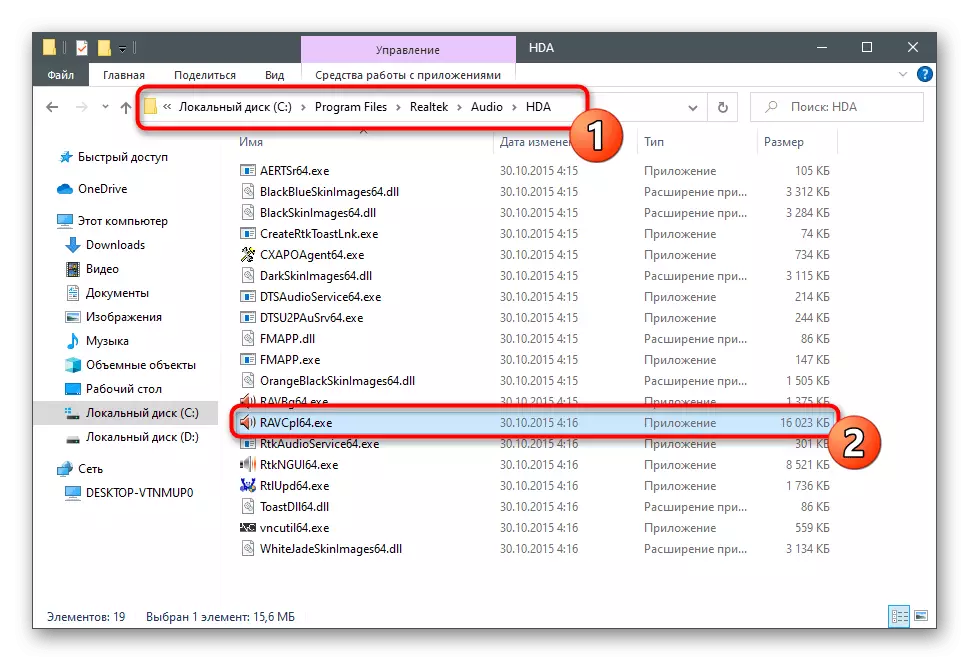
Ezután csak a szoftver grafikus felületén számos intézkedést kell előállítani. Ezek a korábban már említettekhez hasonlóak, de teljesen más hatással lehetnek a mikrofon működésére.
- Maga a programban nyissa meg a "Mikrofon" című részt, vagy fület.
- Kattintson a következő képernyőképen kiemelt gombra, amely felelős a nyereség eléréséért.
- Hogy minimális vagy alacsonyabb fokozatosan, párhuzamosan ellenőrizze az eredményt.
- A mikrofon Effect lapon jelölje meg a zaj, vagy visszhang, és ha a paraméterek már a sziszegés megjelenik, meg kell kikapcsolni őket.
- Végül menjen a "Standard formátum" fülre, és módosítsa a mintavételi frekvenciát és a bitet a 3. módszerben említett módon.
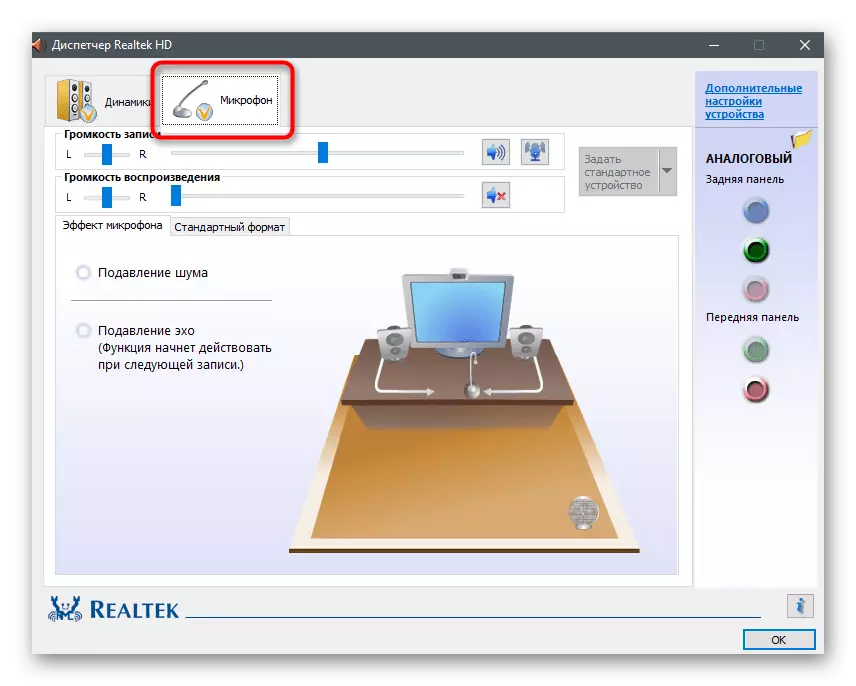
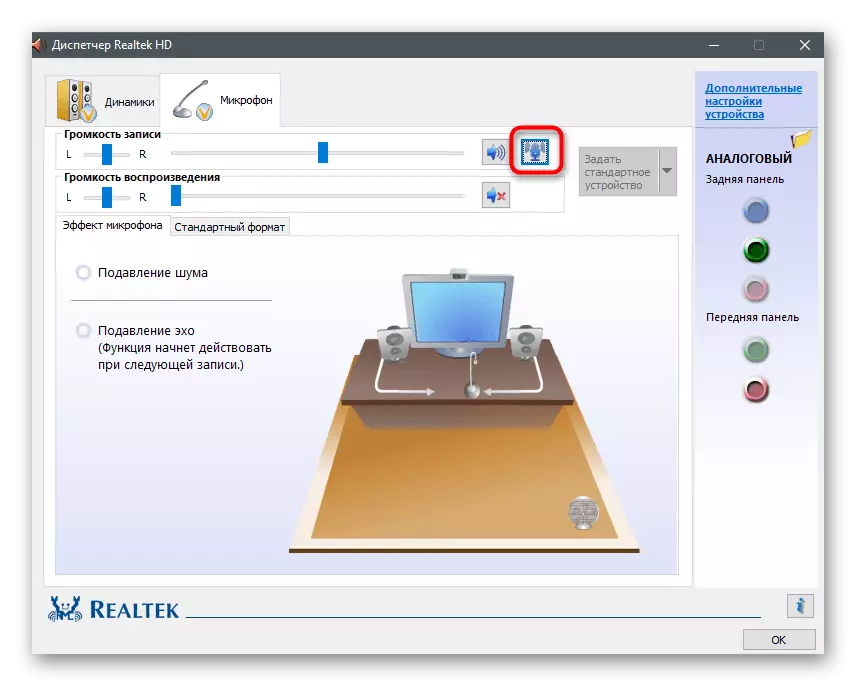
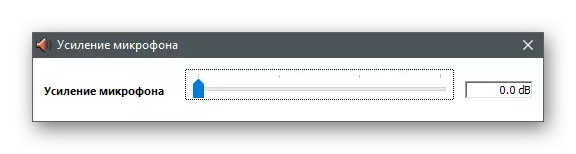
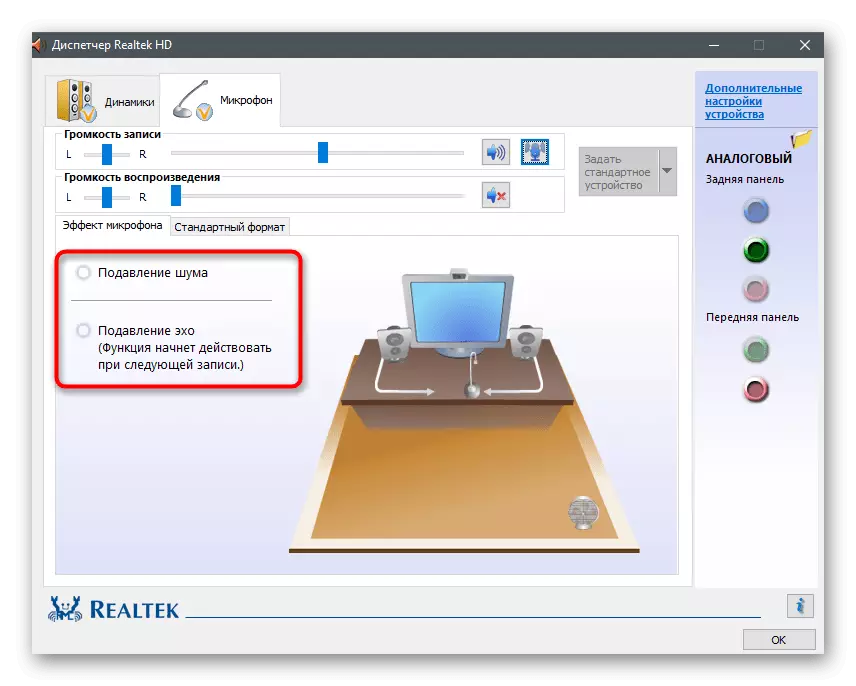
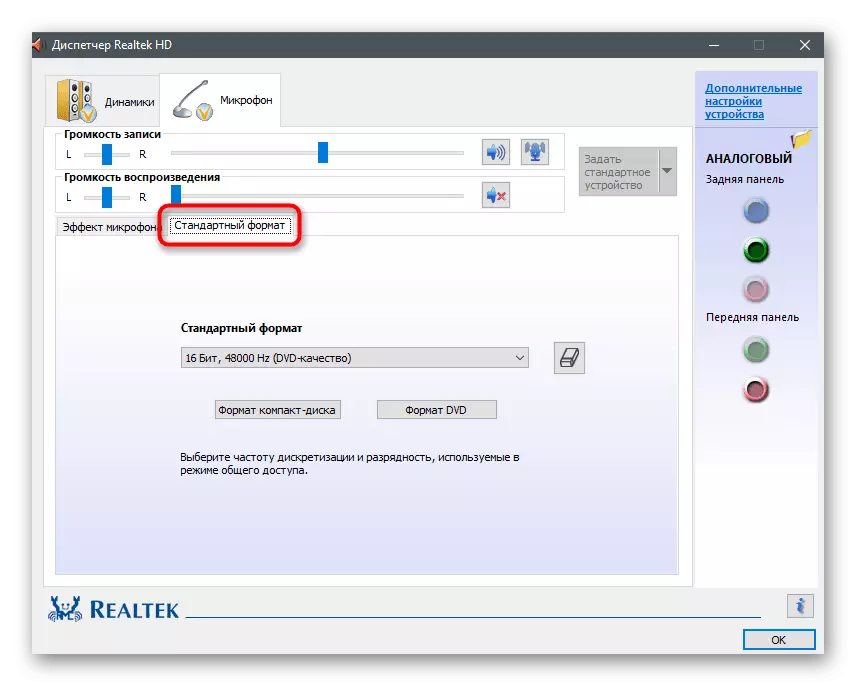
6. módszer: A KRISP program használata
KRISP egy univerzális megoldás tartalom alkotók és a hétköznapi felhasználók számára kínál funkciók működésének javítása a mikrofon és konfigurálását ez jobb felvétel közben. KRISP egyaránt elérhető formában a számítógép és a forma és a forma egy plug-in OBS vagy más video capture program. Próbálja meg használni, hogy megszüntesse a bemeneti eszköz hissét.
Menjen letölteni Krisp a hivatalos webhelyről
- Nyissa meg a Krisp webhely főoldalát, és válassza ki a verziót. Ha nem használja a Capture programot, adja meg a szokásos asztali verziót.
- Ügyeljen arra, hogy létre kell hozni egy fiókot, vagy végre engedélyt a Google segítségével, ami után a letöltés folytatódik.
- Várja meg a végrehajtható fájl letöltésének végét, és futtatja.
- Kövesse a szabványos utasításokat a megjelenő ablak telepítéséhez, majd indítsa el további konfigurációt.
- Keresse meg a KRISP ikonját a tálcán, és kattintson rá a grafikus ablak megjelenítéséhez. Hozzon létre engedélyt a korábban létrehozott profilban, és kattintson a Start beállítás gombra.
- A kezelőpanel ebben a formában jelenik meg, amikor a következő képernyőképet látja. Győződjön meg róla, hogy a mikrofon helyesen van kiválasztva, majd aktiválja a zaj eltávolítását.
- Ami az OBS, SKYPE-t vagy más eszközöket illeti, továbbá meg kell nyitnia a beállításokat a használt bemeneti eszköz megváltoztatásához.
- A videó vagy hang rögzítésére szolgáló programokban ez az "Audio" szakaszon keresztül történik, ahol megadhat egy mikrofont a legördülő listából.
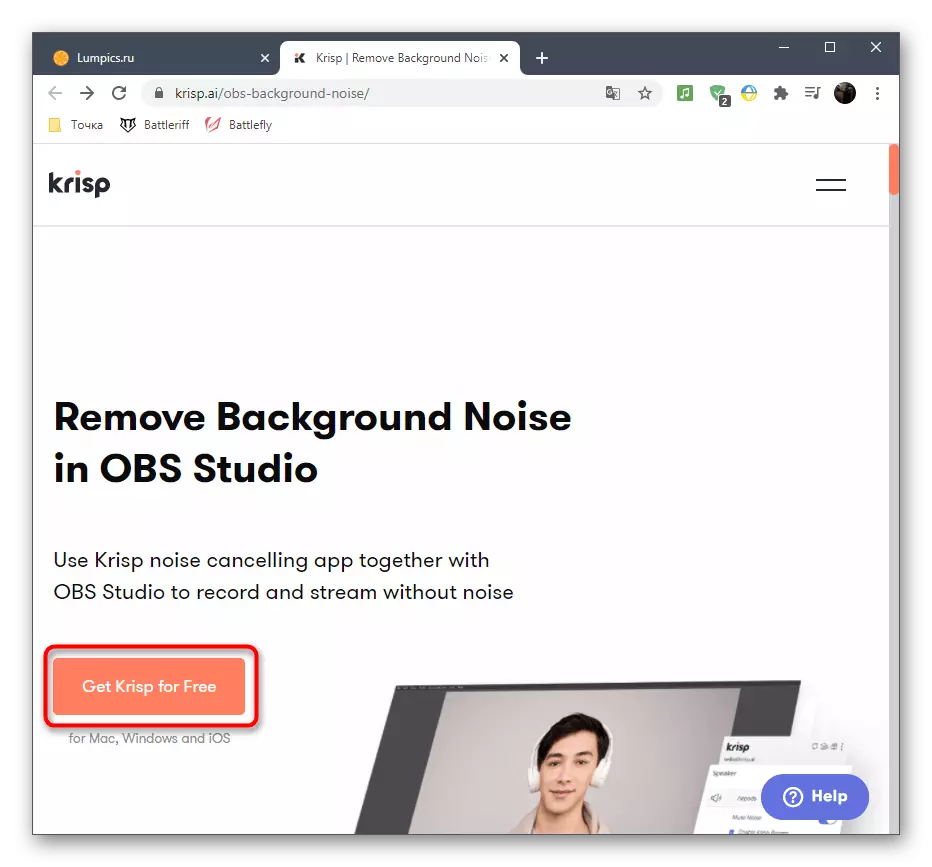
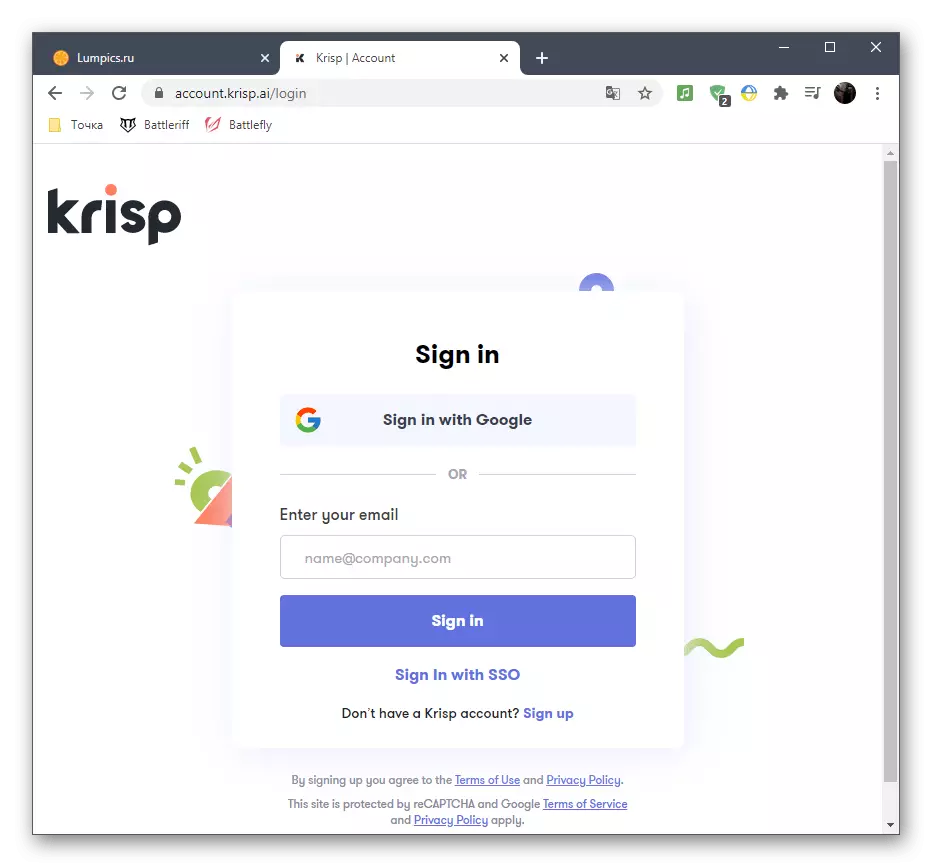
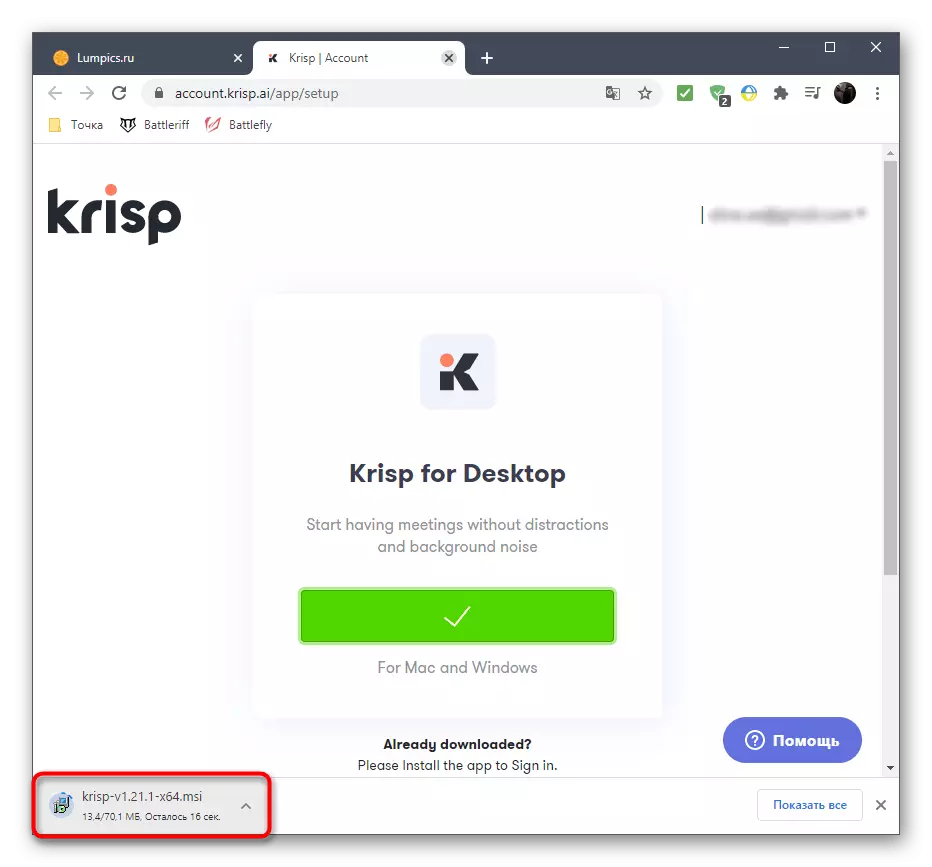
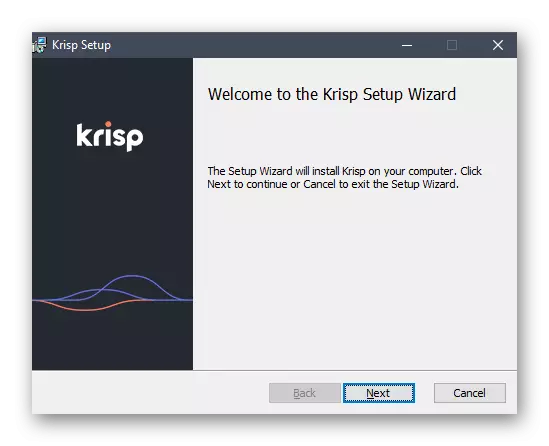

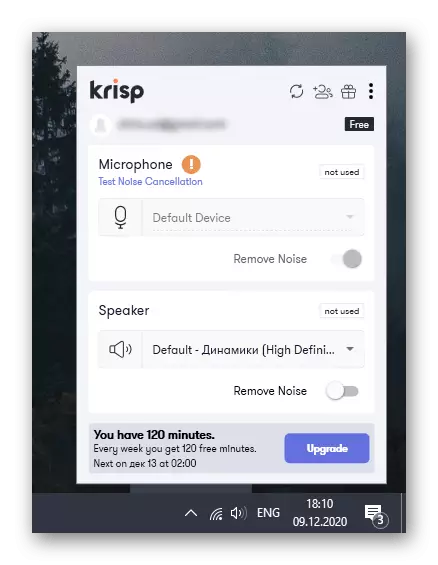
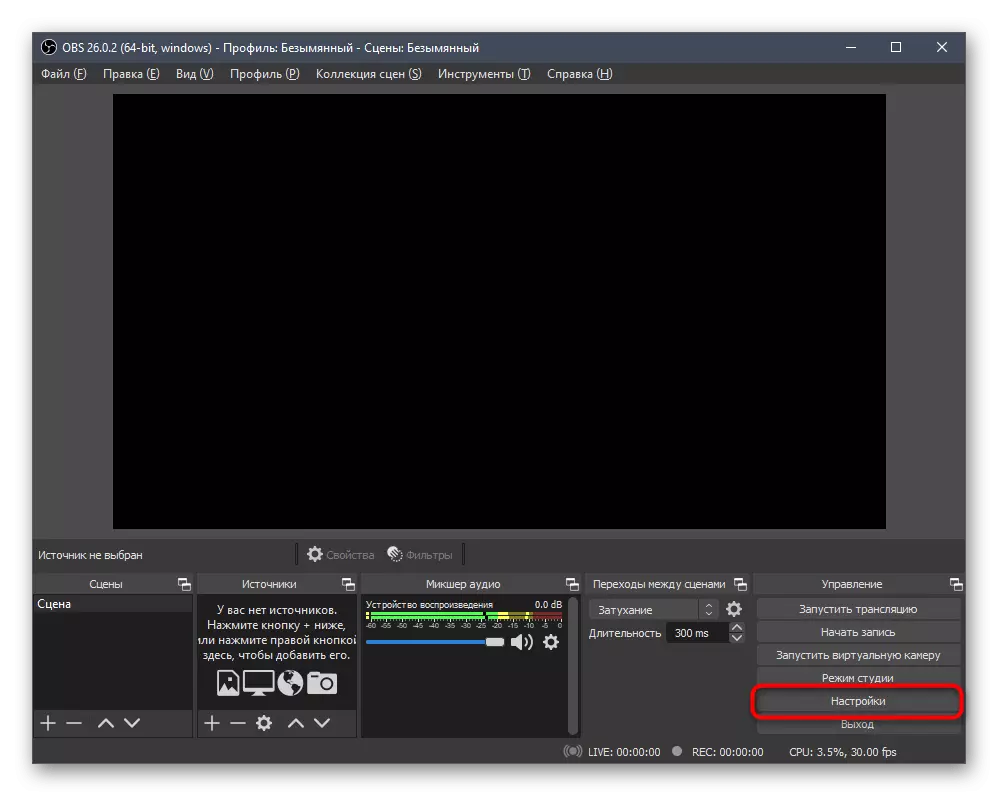
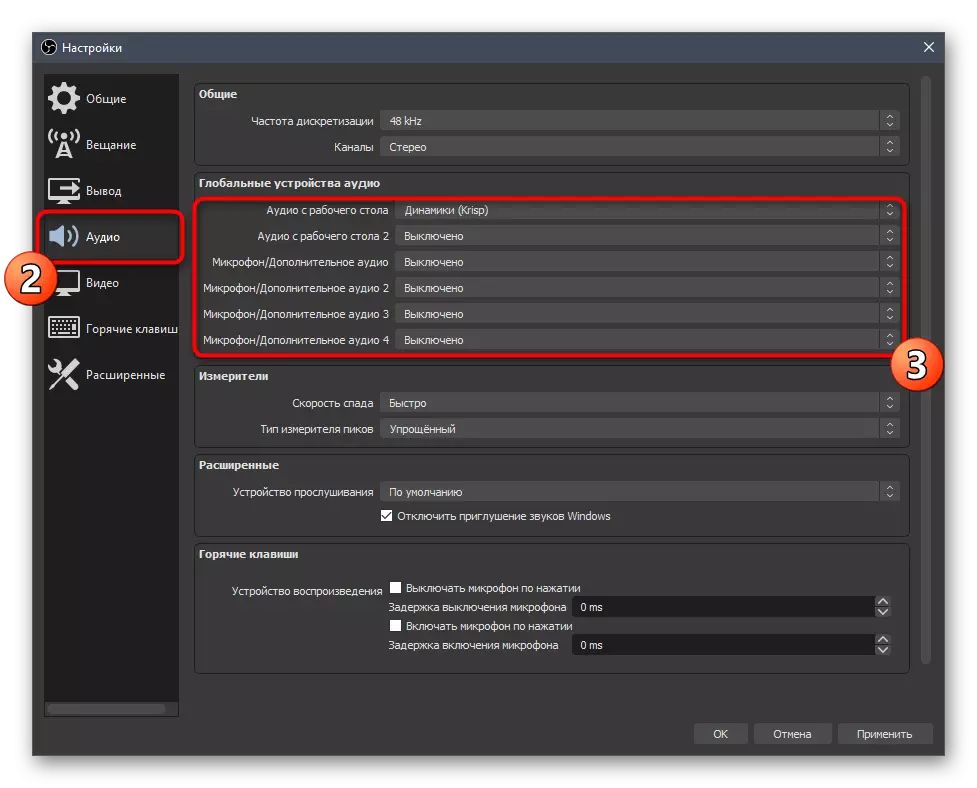
Többől nem szükséges művelet, mivel minden más Krisp automatikusan végrehajt. Az elnyomás és a sziszegés jelentkezik egy egyedi algoritmus kifejezetten erre a szoftver, így úgy lehet tekinteni, hogy a legjobb a maga nemében. A befejezés után nyissa meg a használt szoftvert, és ellenőrizze, hogyan hangzik a mikrofon a szoftver feldolgozása alatt a megoldás.
7. módszer: Soundsoap + program használata
Végül elmondjuk a Soundsoap + címmel, amely lehetővé teszi a már rendelkezésre álló bejegyzés feldolgozását. Mindkét külön szoftver és plug-in vonatkozik a különböző DAW számára. Az utasítások részeként megmutatjuk, hogyan lehet gyorsan javítani a kész rekord minőségét, megszünteti a sziszegést.
Menjen a SoundSoap + letöltéséhez a hivatalos weboldalról
- A Soundsoap + díjra vonatkozik, de használhatja az ingyenes demo verziót.
- Adja meg e-mail címét, hogy megerősítse a próbaidőszak megkezdését, és jelölje meg a kívánt operációs rendszert a markerrel.
- Az Új lapon kattintson a "Start próba letöltése" gombra.
- A végrehajtható fájl vagy archívum letöltése után nyissa meg.
- Válasszon ki egy helyet a helyi tárolásban, és erősítse meg a licencszerződés szabályainak elfogadását a telepítés elindításához.
- Várja a telepítés befejezését, majd zárja be az ablakot, és folytassa a további műveletek végrehajtásához.
- A Soundsoap + alapértelmezettje nem hoz létre egy parancsikont az asztalon, de a végrehajtható fájl egyszerűen megtalálható a "Start".
- A program maga látni fogja a mosogató, amelyek felelősek a hatékonyságát zajelnyelési és aktiválását a kiegészítő funkciókat. Egy játékos ablak jelenik meg, amelyhez húzza a kész hangfelvételt, és elkezdi a hangolók beállítását, nyomon követési módosításokat. A végén mentse el a kész rekordot, ha kiküszöböli a mikrofon sziszegését.
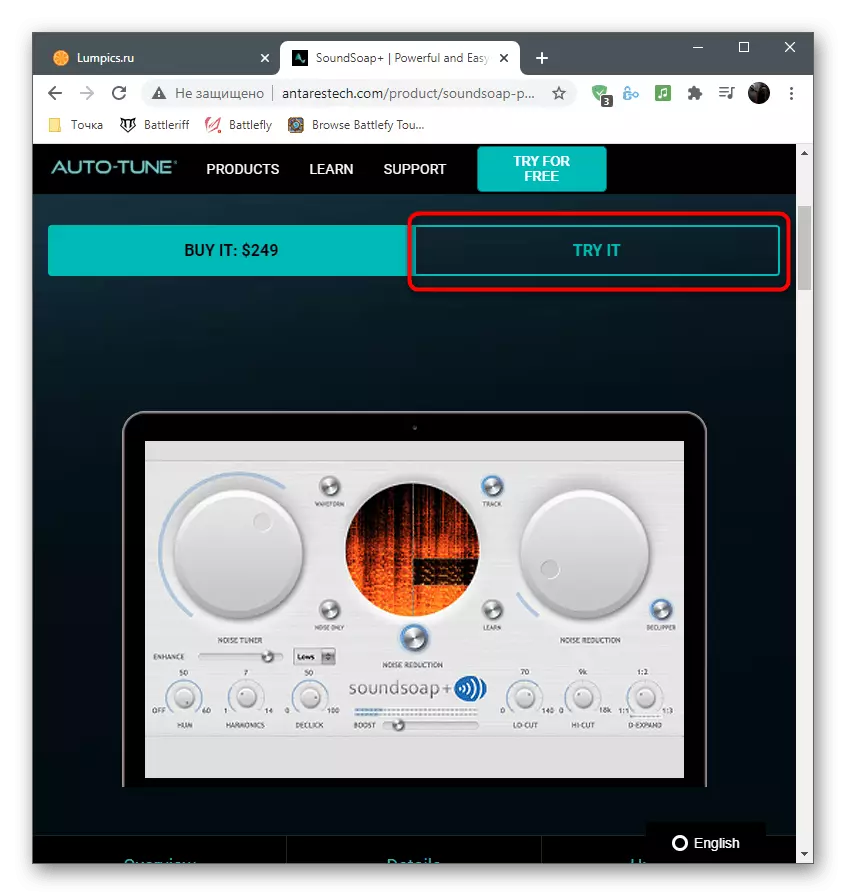
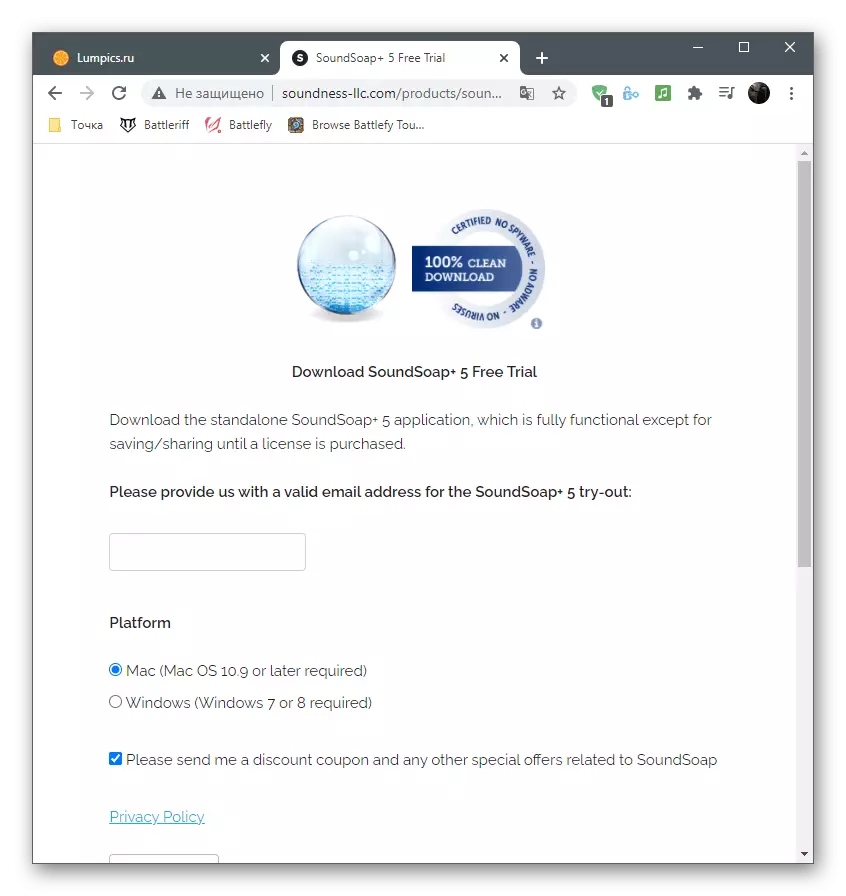
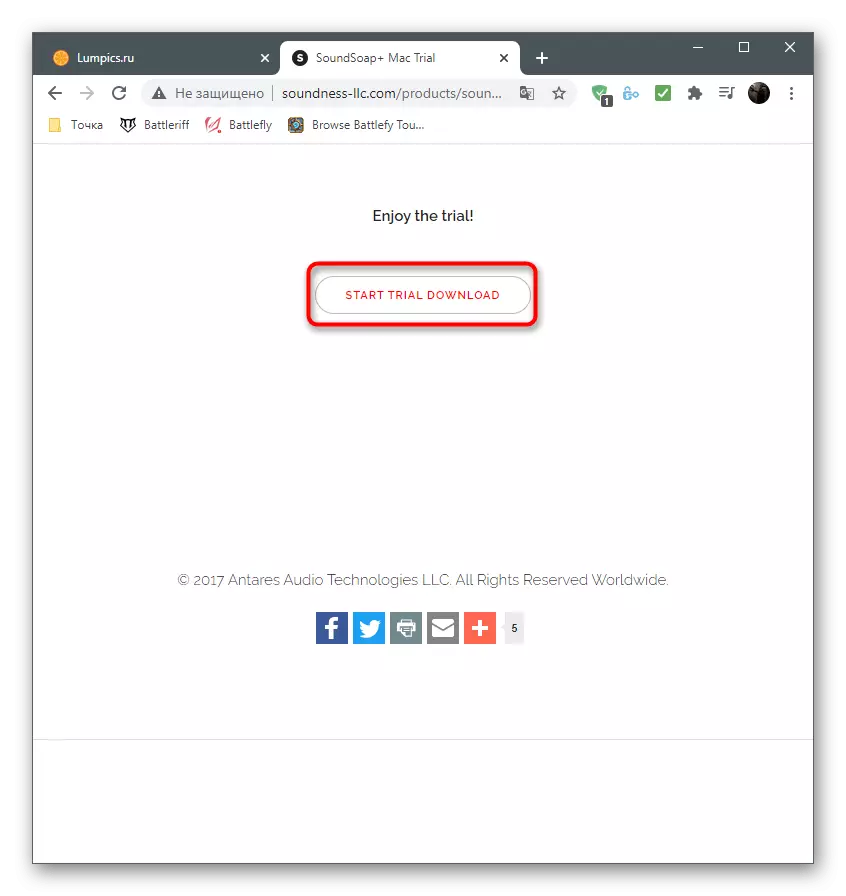
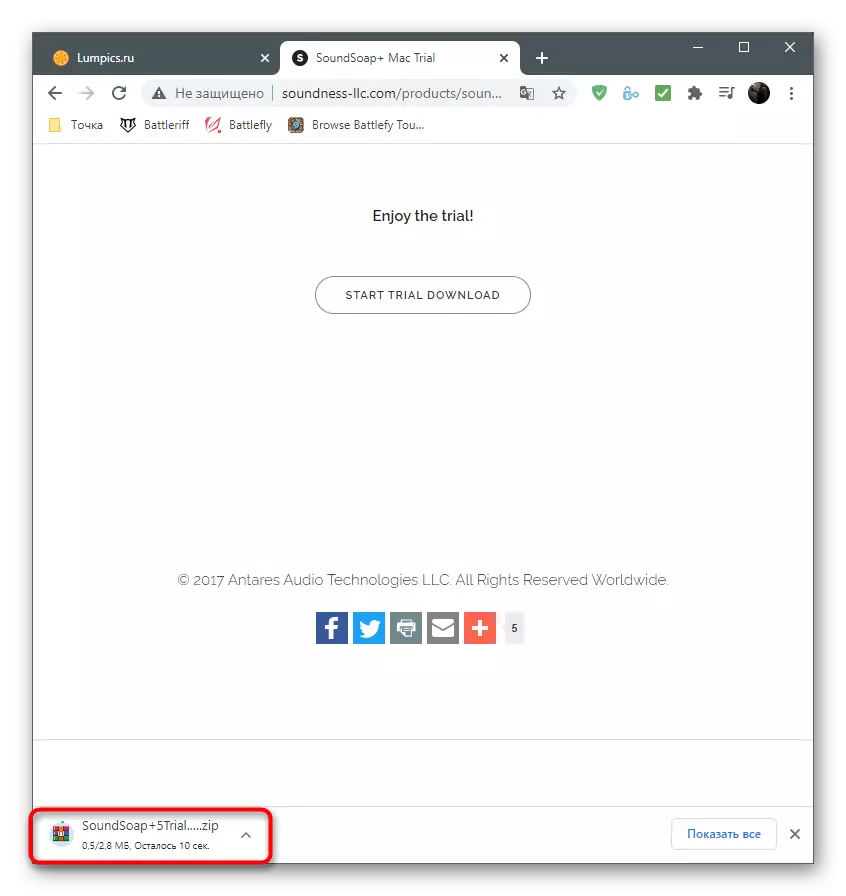
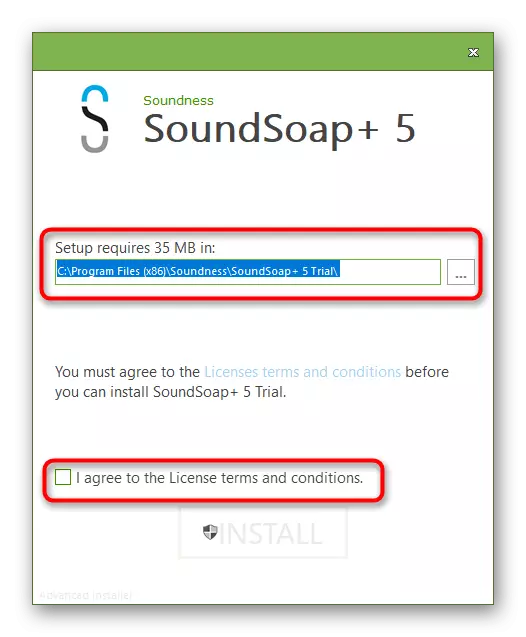
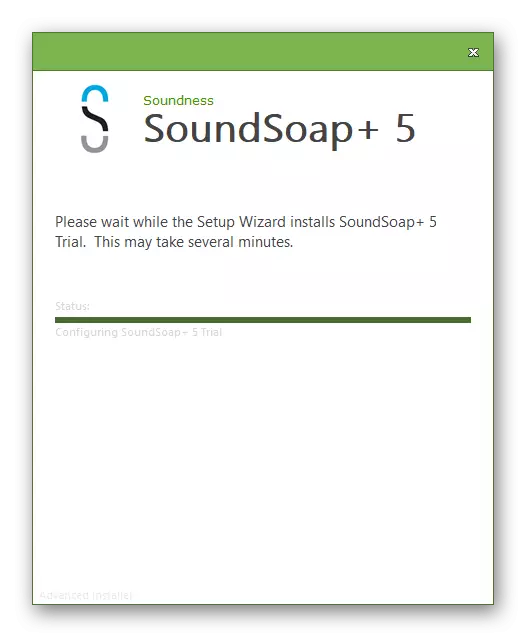
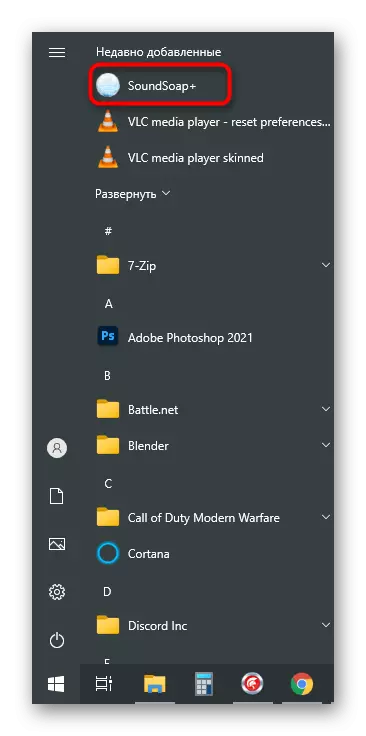
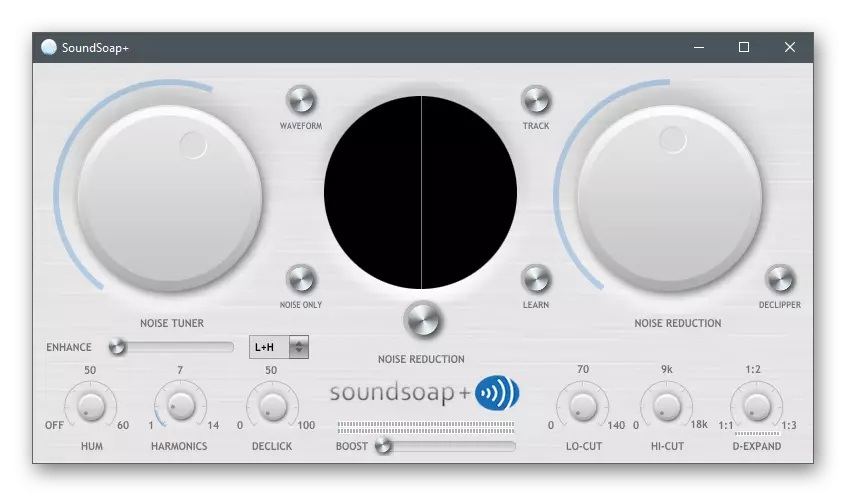
Ezek minden program módszerek voltak a mikrofon sziszegésének megszüntetésére a számítógépen. Ha semmi, ez segített, sőt szerkesztése a kész felvétel nem sikerül, valószínűleg a probléma hardver és segít kizárólag cserélni a mikrofont vagy a teljes fülhallgatót.
